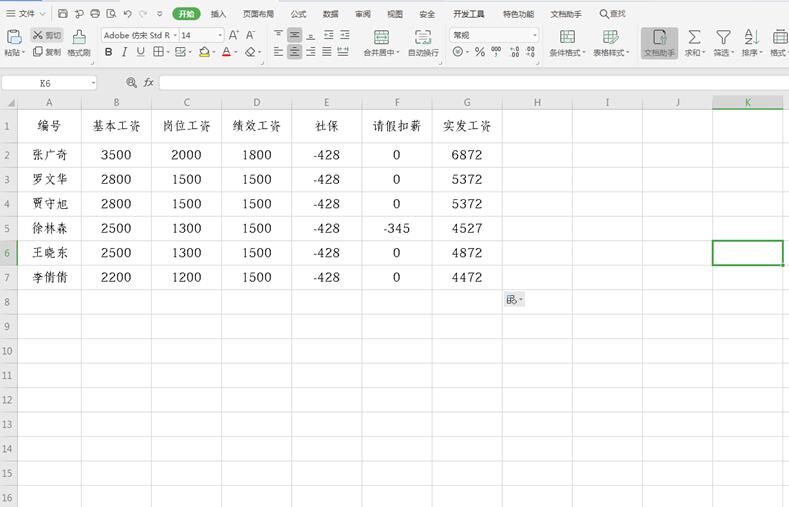本教程适用版本:WPS 365 点击免费使用
本教程适用版本:WPS Office 2019 PC版 点此使用
在我们平时使用Excel表格办公时,每个月都会将计算工资的工作表转换成工资条,这在各个公司都很普遍。那么面对如此庞大的数据,如何能够快速完成呢?下面我们就来看一下。
首先打开一个工资表格:
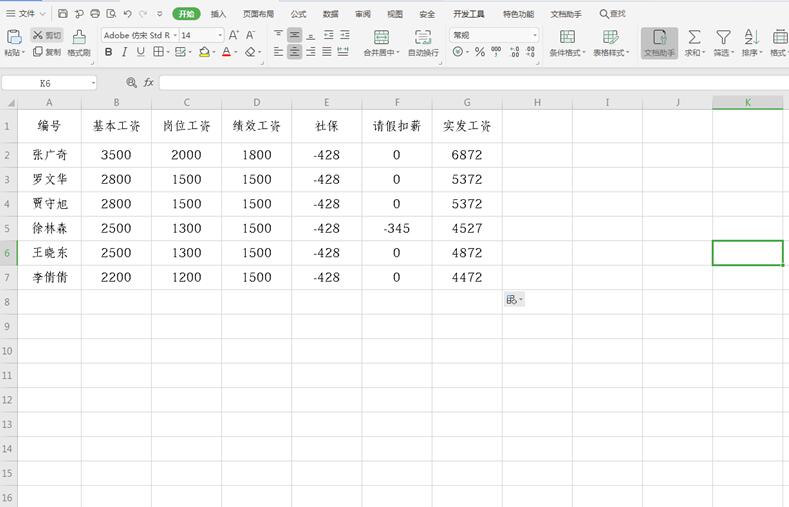 >>免费升级到企业版,赠超大存储空间
选择第一行的内容进行复制:
>>免费升级到企业版,赠超大存储空间
选择第一行的内容进行复制:
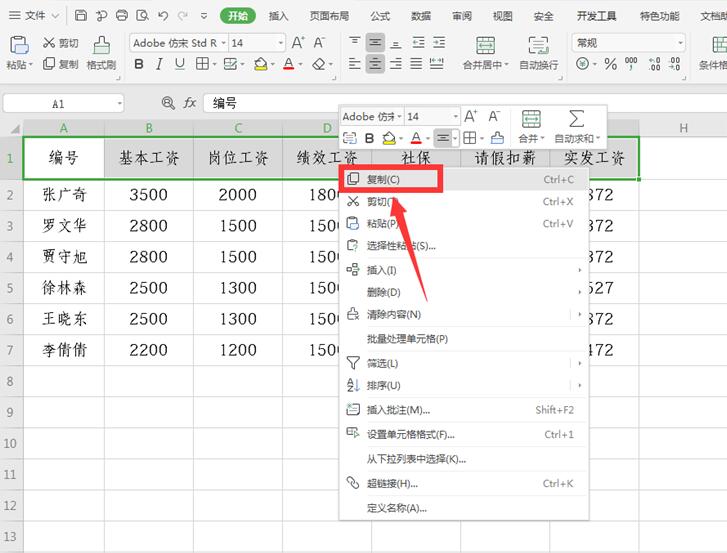 >>免费升级到企业版,赠超大存储空间
随后将其粘贴到下方的单元格中,有多少员工就粘贴多少行:
>>免费升级到企业版,赠超大存储空间
随后将其粘贴到下方的单元格中,有多少员工就粘贴多少行:
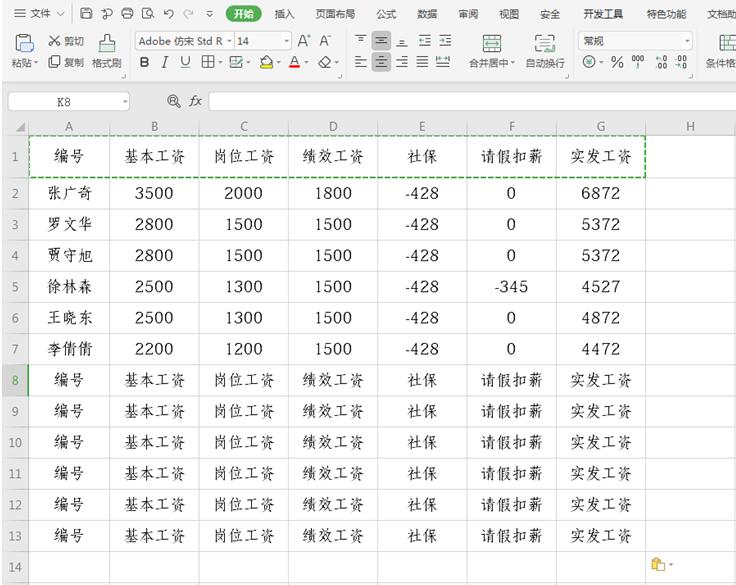 >>免费升级到企业版,赠超大存储空间
在每个员工后面输入排序的数字,并复制粘贴到刚刚粘贴好的区域:
>>免费升级到企业版,赠超大存储空间
在每个员工后面输入排序的数字,并复制粘贴到刚刚粘贴好的区域:
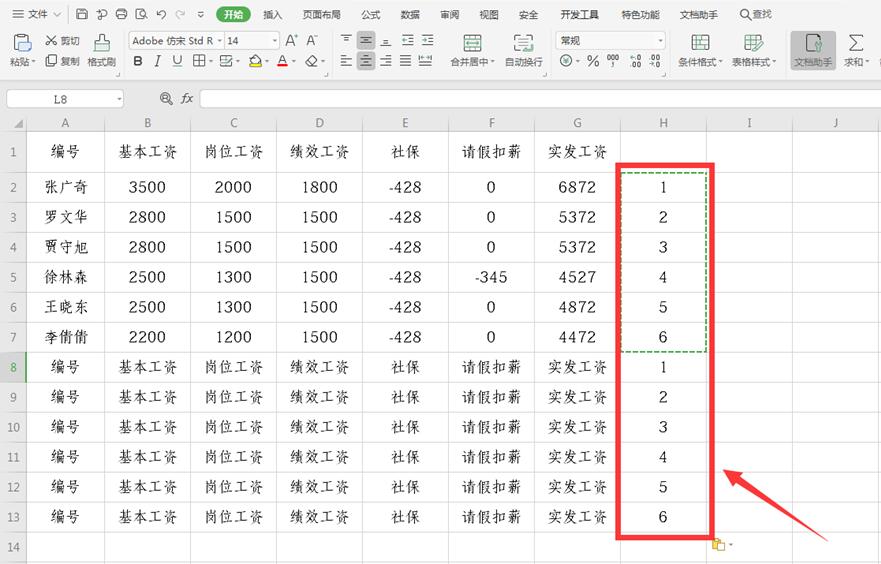 >>免费升级到企业版,赠超大存储空间
点击工具栏上的【数据】,在下拉菜单中选择【排序】,弹出排序对话框,“主要关键字”一栏输入“H2”,“次序”一栏选择“升序”:
>>免费升级到企业版,赠超大存储空间
点击工具栏上的【数据】,在下拉菜单中选择【排序】,弹出排序对话框,“主要关键字”一栏输入“H2”,“次序”一栏选择“升序”:
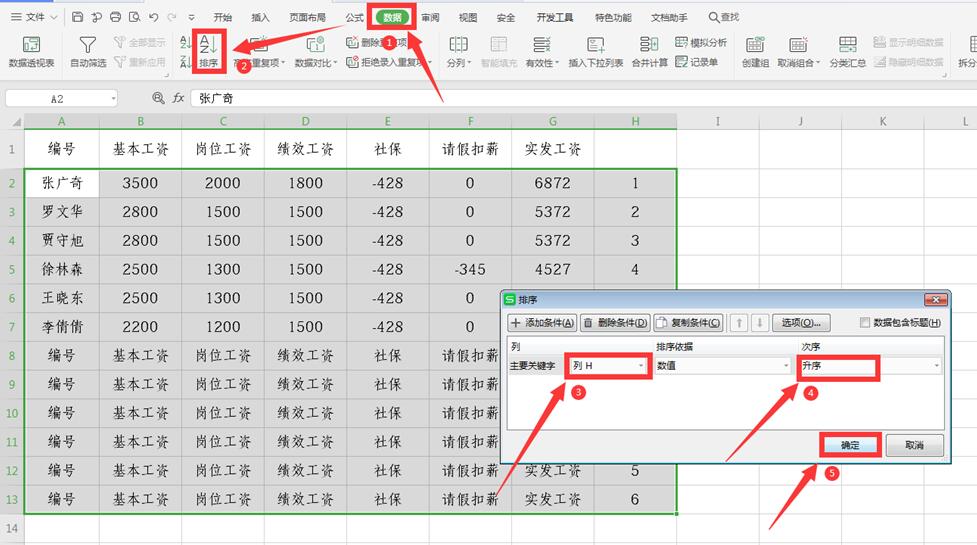 >>免费升级到企业版,赠超大存储空间
最后我们看到表格中所有的内容完成排序:
>>免费升级到企业版,赠超大存储空间
最后我们看到表格中所有的内容完成排序:
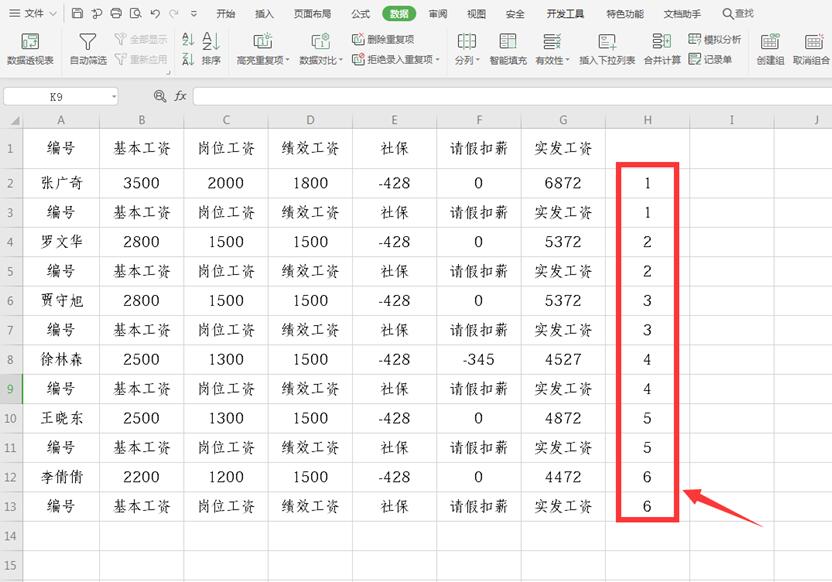 >>免费升级到企业版,赠超大存储空间
去除多余的数字和最下面一行,这样就得到了完整的工资条:
>>免费升级到企业版,赠超大存储空间
去除多余的数字和最下面一行,这样就得到了完整的工资条:
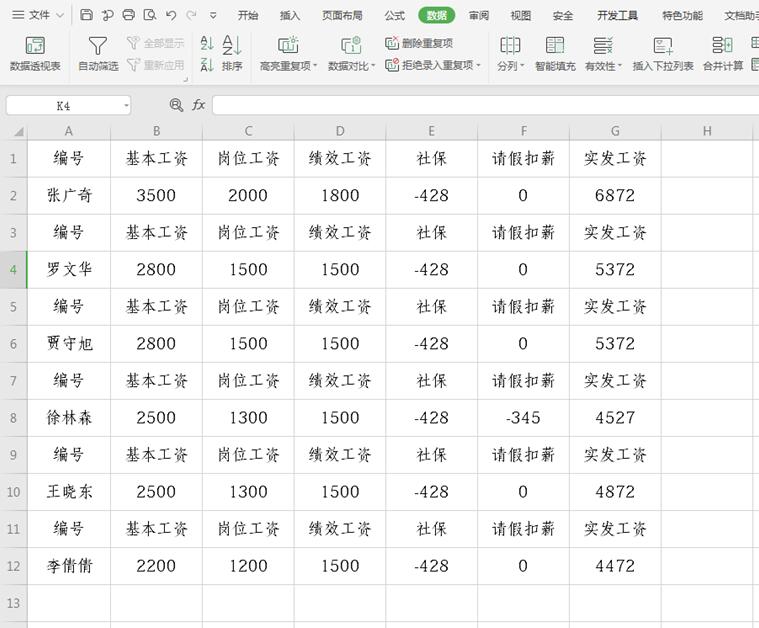 本教程适用版本:WPS Office 2019 PC版 点此使用
本教程适用版本:WPS Office 2019 PC版 点此使用

声明:
本站所有文章,如无特殊说明或标注,均为本站原创发布。任何个人或组织,在未征得本站同意时,禁止复制、盗用、采集、发布本站内容到任何网站、书籍等各类媒体平台。如若本站内容侵犯了原著者的合法权益,可联系我们进行处理。